1、点击任务栏最左边第一个图标,打开任务管理器,会看到一个“添加角色和功能”的入口,点开
2、选择“基于角色或基于功能的安装”,然后点击下一步
3、在服务器选择界面选择当前服务器,并点击下一步
4、服务器角色选择界面我们选择IIS,并点击下一步
5、接下来需要连续多点两次下一步,然后来到“角色服务”选择界面,如果你只是单纯的运行PHP站点的话,这里仅需要在默认选择的基础上多选一个“CGI”选项即可,具体如下图所示
6、接下来就开始安装了,安装好之后我们可以打开IIS管理界面
第二步我们安装PHP运行环境
需要做一些准备工作,我们这里安装PHP5324,并添加微软的PHP加速Wincache,经我手头不少服务器实际验证会发现,Wincache稳定性和性能都不错,能为PHP运行带来不少速度提升。
我们将PHP5324和Wincache安装包都下载好,这里我提供已经打包好的,这个包已经整合好Wincache,并且只要略为修改即可使用。下载地址:PHP5324整合包下载
引用
此整合包特别说明,版本为PHP5324NTS,并未做任何优化,遵循最小化修改原则,如果你的应用有特殊要求,可以在此基础上进行一些必要的修改即可
下载我给的整合包之后,解压出来,得到一个php5324的文件夹,找到里面phpini文件,并用记事本或其他更专业的文字编辑器打开,需要修改如下几个地方
引用
1、找到下面这一行的内容
复制代码
extension_dir = "D:\websoft\php5324\ext"
其
中D:\websoft\php5324是你的PHP存放路径,修改为你实际的路径即可,这里需要有一个特别要求,这个目录需要有IIS账号的可读权限,
平时我都是简单的给一个everyone可读权限,其次还有一个我不成文的建议,一定不要把PHP安装在系统盘,原因就不细说了。
2、找到下面这一行代码
复制代码
upload_tmp_dir = D:\websoft\php5324\upload_tmp
其
中D:\websoft\php5324\upload_tmp是PHP的上传临时存放路径,这个路径可以随意指定,但是必须要让IIS账号有可写权限,
我一般直接给了everyone可写权限,另外就是建议这个路径不要放在系统盘,我比较喜欢直接放在PHP目录里面,这样会显得比较好看一点。
进行完如上两点修改后,我们的PHP就准备好了,接下来我们打开IIS8管理器,选中左边的服务器名,并在中间部分的功能区选择“处理程序映射”,在处理程序映射界面选择右边 *** 作栏的"添加模块映射“,具体如下几个图所示
在添加模块映射的界面,我们需要填写如下几个项目
引用
请求路径 填 php
模块 选择 FastCgiModule
可执行文件选择你PHP安装目录下的php-cgiexe,比如我示例中的 D:\websoft\php5324\php-cgiexe
名称填写 PHP
添加好模块映射后,去IIS默认站点目录下添加一个php文件,填入如下内容,然后访问,看看是不是见到了如下令人惊喜的页面呢
复制代码
<php
phpinfo();
>
至此,我们的PHP运行环境就搭建好了,非常的简单。phpstudy软件
方法/步骤如下:
1、首先,在百度软件中心里下载最新的phpstudy软件。phpstudy已经自己集成了php网站所需要的所有环境了。
2、安装后打开phpstudy,显示界面如下。
3、点击 其他选项菜单 再选择phpstudy设置。进入phpstudy设置界面。
4、在 网站目录 里选择下好的PHP网站源码,再点击 应用。
5、重新回到了开始打开的界面,点击右上角 重启 ,等待重启成功。
6、打开浏览器,输入>
欢迎分享,转载请注明来源:内存溢出

 微信扫一扫
微信扫一扫
 支付宝扫一扫
支付宝扫一扫
评论列表(0条)